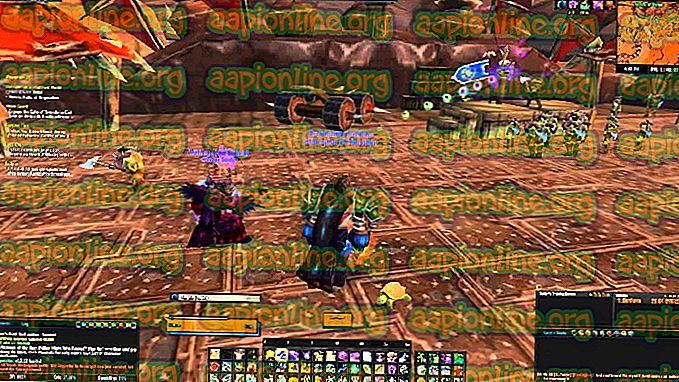Pataisymas: perkelkite į „iOS“ neveikiančią
Perkelti į „iOS“ yra „Google Play“ pasiekiama programa, leidžianti vartotojams lengvai perkelti turimus „Android“ duomenis į „iOS“ įrenginį. Tai apima duomenis iš jūsų kontaktų katalogo, pranešimus, fotoaparatų nuotraukas ir vaizdo įrašus, žiniatinklio žymes, fotoaparato nuotraukas ir vaizdo įrašus ir kt.

Nepaisant atidaus „Apple“ programos stebėjimo, mes matėme kelis atvejus, kai programa nesugebėjo tinkamai veikti. Skaitmeninis kodas nebuvo suporuotas su įrenginiais, arba programa išleido klaidos pranešimą „ Neįmanoma prisijungti prie įrenginio “. Šiame straipsnyje apžvelgsime visas priežastis, kodėl programa neveikia ir kokie yra galimi sprendimo būdai.
Dėl ko programa „Perkelti į„ iOS “neveikia?
Atlikę pradinę apklausą priėjome išvados, kad programa nustojo veikti arba netinkamai elgėsi dėl kelių skirtingų priežasčių. Kai kurie iš jų yra išvardyti žemiau:
- „Wi-Fi“ ryšio problemos : kadangi norint, kad programa tinkamai veiktų, reikia prisijungti prie to paties belaidžio tinklo, jei ji bus nutraukta, negalėsite perduoti duomenų.
- 9 „Android“ versija . 0 : teko susidurti su keliais atvejais, kai mobiliesiems įrenginiams, turintiems 9.0 „Android“ versiją, kilo problemų perkeliant duomenis į „iOS“ įrenginį. Žemiau pateikėme šios problemos sprendimo būdą.
- Ryšio optimizavimo priemonė : Ryšių optimizavimo priemonė yra „Android“ įrenginių funkcija, kuria bandoma optimizuoti jūsų ryšį, kad pagerintumėte jūsų patirtį. Kadangi „Perkelti į„ iOS ““ turi savo metodą perkėlimui belaidžiu tinklu, šis modulis gali prieštarauti programai.
- Erdvės reikalavimai : Taip pat turėtumėte įsitikinti, kad „iOS“ įrenginyje yra pakankamai laisvos vietos, kad būtų galima saugoti visus naujus duomenis, kuriuos judate iš „Android“ įrenginio.
- Taikymo problemos : Panašu, kad programa „Perkelti į„ iOS “nėra atnaujinta nuo 2016 m. Tai gali sukelti klaidų, kai perduodami duomenys, nes programa nėra pakankamai optimizuota, kad galėtų patenkinti naujesnes„ Android “versijas.
Prieš pradėdami nuo sprendimų, turėtumėte pasidaryti visų savo duomenų atsarginę kopiją arba išsaugoti debesyje, kad išvengtumėte nepatogumų.
1 sprendimas: lėktuvo režimo įjungimas
Pereikite prie „iOS“ programos perduoda duomenis, naudodamiesi belaidžiu ryšiu, prie kurio yra prijungti abu įrenginiai. Jei tinklas sutrinka, perkėlimas gali būti sustabdytas arba visai neįvyks. Yra žinoma, kad „Android“ laikinai sustabdo belaidžio tinklo, kuriame nėra ryšio, naudojimą. Tai gali būti jūsų atveju.

Taigi šiame sprendime turėtumėte pabandyti įgalinti lėktuvo režimą savo įrenginyje. Tai neleidžia išmaniajam telefonui pereiti prie mobiliojo tinklo ar ieškoti kitų galimų tinklų ten, kur yra interneto prieiga. Įgalinkite lėktuvo režimą ir pabandykite naudoti abu įrenginius perkelti į „iOS“ programą. Sėkmingai perkėlę duomenis, galite išjungti lėktuvo režimą.
2 sprendimas: Patikrinkite saugojimo reikalavimus
Kitas dalykas, kurį turėtumėte patikrinti prieš perkeldami visus duomenis, yra jūsų saugojimo reikalavimai. Jei duomenų, kuriuos bandote perduoti, yra didžiulis, negalėsite perduoti visų duomenų.

Taigi spustelėję „ Perduoti duomenis iš„ Android “, patikrinkite vietą, kurią užima kiekvienas elementas. Daugeliu atvejų fotoaparato ritinys užima daug vietos. Pvz., Jei kameros ritinėlis užima 20 GB, o jūsų „iPhone“ limitas yra 16, negalėsite perkelti. Čia turėtumėte ištrinti elementus arba perkelti juos kur nors kitur.
3 sprendimas: „Connection Optimizer“ išjungimas
Ryšio optimizavimo priemonė yra „Android“ įrenginių parinktis, kuri perjungia jūsų mobilųjį tinklą ir „Wi-Fi“, kad būtų geresnis ryšys. Pvz., Jei turite ribotą belaidį ryšį (kuris bus naudojamas perkeliant į „iOS“), mobilusis gali pradėti naudoti jūsų mobiliojo tinklo duomenis, kad pagerintų patirtį.
Tai nutraukia ryšį su perkėlimo programa ir sustabdo perkėlimą. Atlikite toliau aprašytus veiksmus, kad išmaniajame telefone išjungtumėte ryšio optimizavimo funkciją. Ši parinktis gali būti skirtinga.
- Slinkite pranešimų juosta žemyn ir spustelėkite krumpliaračių piktogramą, kad pasiektumėte „ Nustatymai“ .
- Nustatymuose spustelėkite „ Connections“. Tada spustelėkite „ Wi-Fi“ ir pasirinkite tris taškus, esančius viršutinėje dešinėje ekrano pusėje, ir pasirinkite „ Advanced“ .

- Dabar panaikinkite parinkties Perjungti į mobiliuosius duomenis žymėjimą .

- Dabar iš naujo paleiskite programą „Pereiti į„ iOS “ir pradėkite procesą iš naujo, kad pradėtumėte ryšį. Patikrinkite, ar problema išspręsta.
Pastaba: Kitas kelias, kuriame galite rasti šią parinktį, yra Ryšiai> Mobilieji tinklai> Ryšių optimizavimo priemonė .
4 sprendimas: darbas su „Android 9.0“
Kaip minėta anksčiau, atrodo, kad „Android 9.0“ neveikia gerai su „Move to iOS“ programa. Jei turite atsarginį „Android“ įrenginį, kuris nėra 9.0, galite pabandyti naudoti jį norėdami perkelti informaciją į savo naują „iOS“ įrenginį. Mes darome prielaidą, kad jūsų senesnis „Android“ įrenginys yra senesnės versijos ir judančioji programa jame veikia puikiai.
Norėdami patikrinti, ar jūsų „Android“ versija yra 9.0, vykdykite toliau pateiktas instrukcijas.
- Slinkite pranešimų juosta žemyn ir spustelėkite krumpliaračių piktogramą, kad pasiektumėte „ Nustatymai“ .
- Kai „Nustatymai“ spustelėkite „ Apie telefoną“, kitame lange pasirinkite „ Informacija apie programinę įrangą“ .

- Čia bus pateikta „Android“ įrenginio versija. Jei jis nėra 9.0 ar naujesnis, galite pereiti prie kito sprendimo.
Dabar atliksime veiksmus, kaip perkelti informaciją iš „Android 9.0“ į „iOS“ įrenginį, naudojant kitą, senesnį nei 9.0 „Android“ įrenginį.
- 9.0 įrenginyje atidarykite „ Play Store“ ir ieškokite SMS atsarginės kopijos

- Pasirinkite bet kurią programą ir įdiekite ją į savo mobilųjį telefoną.
- Įdiegę programą, sukurkite atsargines savo žinutes programoje.
Dabar, kai mes padarėme atsargines jūsų žinučių atsargines kopijas, mes padarysime atsargines jūsų nuotraukų ir vaizdo įrašų atsargines kopijas „Google“ diske.
- Įsitikinkite, kad „ Google“ diskas yra įdiegtas į jūsų 9.0 įrenginį ir yra prisijungęs prie jūsų paskyros.
- Dabar eikite į savo galeriją ir atidarykite albumą, kurį norite perkelti. Atidarykite jį ir spustelėkite tris taškus, esančius viršutinėje dešinėje ekrano pusėje. Spustelėkite jį ir pasirinkite Bendrinti .

- Dabar pasirinkite „ Google“ diską ir įkelkite į jį visas nuotraukas / vaizdo įrašus.
Dabar, kai jau įkėlėme jūsų paveikslėlius / vaizdo įrašus ir pranešimus, bandysime įkelti visus jūsų kontaktus į „Google“ paskyrą. Čia pereisime prie „Android“ nustatymų ir įsitikinsime, kad kontaktai yra kuriami kuriant atsargines kopijas.
- Atidarykite nustatymus, kaip tai darėme anksčiau, ir spustelėkite „ Debesis“ ir „Paskyros“
- Atidarę dar kartą spustelėkite parinktį Paskyros .
- Čia bus pateiktos visos su „Android“ įrenginiu susietos paskyros. Pasirinkite „Google“ paskyrą ir kitame lange spustelėkite sinchronizuoti paskyrą .

- Kitame lange pažymėkite visas parinktis. Tai apims kontaktus, kalendorių ir kt. Įjungę visas parinktis, šiek tiek palaukite, kol viskas sinchronizuosis.

Kadangi mes sukūrėme visų jūsų duomenų atsargines kopijas debesyje, atidarysime kitą jūsų „Android“ įrenginį ir įkelsime į jį visus duomenis.
- Atsisiųskite ir prisijunkite prie „Google“ disko ir „Google“ paskyros kitame įrenginyje. Pasirinkę aplankus, atsisiųskite juos į įrenginį iš „Google“ disko.
- „Google“ paskyra automatiškai atsisiųs visą kontaktinę informaciją iš debesies į jūsų mobiliojo telefono vietinę saugyklą. Palaukite, kol procesas bus baigtas.
- Atsisiųskite tą pačią SMS atsarginę įrangą į senesnį telefoną ir atsisiųskite žinutes į savo telefono saugyklą.
- Kai viskas bus atsisiųsta, įdiekite programą „ Move to iOS “ senesniame „Android“ įrenginyje ir pabandykite perkelti visus duomenis į „iOS“ įrenginį. Dabar patikrinkite, ar problema išspręsta.
5 sprendimas: naudoti alternatyvias parinktis
Jei programa vis tiek neveikia, galite naudoti kitas alternatyvas, kurios padės lengvai perkelti duomenis iš „Android“ įrenginio į „iPhone“ įrenginį. „Google Play“ galite lengvai ieškoti susijusio raktinio žodžio ir naudoti vieną iš daugelio galimų perkėlimo programų.

Taip pat galite patikrinti mūsų straipsnį „Kaip perkelti iš„ Android “telefono į„ iPhone “. Taip pat yra ir alternatyvų, kurias galite perkelti naudodami perkėlimą į „iOS“.